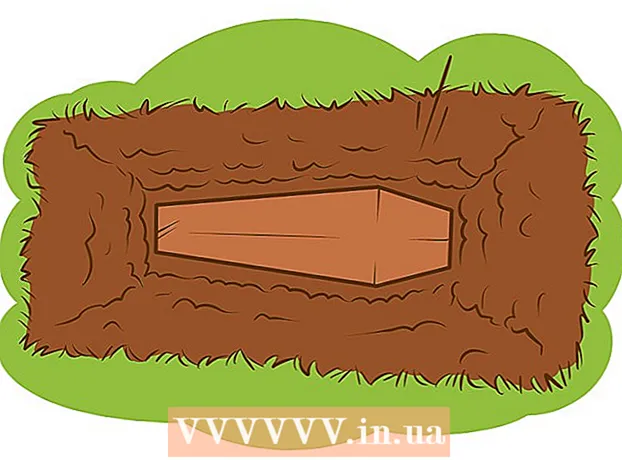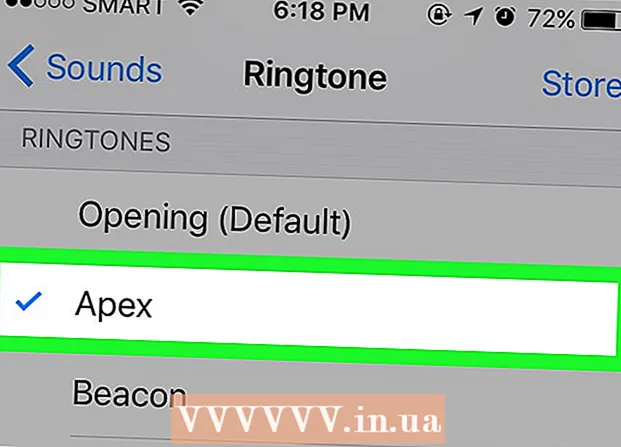نویسنده:
Mark Sanchez
تاریخ ایجاد:
8 ژانویه 2021
تاریخ به روزرسانی:
1 جولای 2024

محتوا
- مراحل
- روش 1 از 3: اجبار راه اندازی مجدد iPhone
- روش 2 از 3: تنظیم مجدد کارخانه از طریق iPhone
- روش 3 از 3: تنظیم مجدد کارخانه با استفاده از iTunes
در این مقاله نحوه راه اندازی مجدد آیفون یخ زده و همچنین تنظیم مجدد کارخانه iPhone با حذف همه داده ها و بازگرداندن پشتیبان به iCloud و iTunes به شما نشان داده می شود.
مراحل
روش 1 از 3: اجبار راه اندازی مجدد iPhone
 1 بررسی کنید که آیا iPhone می تواند به طور عادی خاموش شود یا خیر. توصیه می شود آیفون را تنها به عنوان آخرین راه حل مجدداً راه اندازی کنید ، هنگامی که دستگاه پاسخ نمی دهد ، یعنی منجمد است. برای خاموش کردن iPhone خود به روش معمول ، موارد زیر را انجام دهید:
1 بررسی کنید که آیا iPhone می تواند به طور عادی خاموش شود یا خیر. توصیه می شود آیفون را تنها به عنوان آخرین راه حل مجدداً راه اندازی کنید ، هنگامی که دستگاه پاسخ نمی دهد ، یعنی منجمد است. برای خاموش کردن iPhone خود به روش معمول ، موارد زیر را انجام دهید: - دکمه روشن / خاموش را فشار داده و نگه دارید تا پیام "حرکت برای خاموش کردن دستگاه" روی صفحه ظاهر شود. لغزنده را به سمت راست حرکت دهید.
 2 برای راه اندازی مجدد دستگاه ، ترکیب دکمه را فشار داده و نگه دارید. اگر نمی توانید iPhone را به طور عادی خاموش کنید ، کلید کلید مناسب را فشار داده و نگه دارید:
2 برای راه اندازی مجدد دستگاه ، ترکیب دکمه را فشار داده و نگه دارید. اگر نمی توانید iPhone را به طور عادی خاموش کنید ، کلید کلید مناسب را فشار داده و نگه دارید: - iPhone 6S و نسخه های قبلی: دکمه روشن / خاموش + دکمه صفحه اصلی.
- آیفون 7 و 7 پلاس: دکمه پاور + دکمه کاهش صدا.
 3 نگه داشتن هر دو دکمه را ادامه دهید. آنها را به مدت 10 ثانیه نگه دارید تا لوگوی Apple روی صفحه نمایش داده شود و سپس دکمه ها را رها کنید.
3 نگه داشتن هر دو دکمه را ادامه دهید. آنها را به مدت 10 ثانیه نگه دارید تا لوگوی Apple روی صفحه نمایش داده شود و سپس دکمه ها را رها کنید.
روش 2 از 3: تنظیم مجدد کارخانه از طریق iPhone
 1 برنامه تنظیمات را باز کنید. نماد آن شبیه چرخ دنده خاکستری (⚙️) است که معمولاً روی صفحه اصلی قرار دارد.
1 برنامه تنظیمات را باز کنید. نماد آن شبیه چرخ دنده خاکستری (⚙️) است که معمولاً روی صفحه اصلی قرار دارد.  2 روی Apple ID خود کلیک کنید. این بخشی در بالای منو است که شامل نام و تصویر نمایه شما (در صورت وجود) است.
2 روی Apple ID خود کلیک کنید. این بخشی در بالای منو است که شامل نام و تصویر نمایه شما (در صورت وجود) است. - اگر قبلاً وارد سیستم نشده اید ، روی Sign in> کلیک کنید ، Apple ID و گذرواژه خود را وارد کنید و سپس روی Sign in کلیک کنید.
- اگر دستگاه شما دارای نسخه قدیمی iOS است ، می توانید این مرحله را رد کنید.
 3 روی iCloud کلیک کنید. این دکمه در قسمت دوم منو قرار دارد.
3 روی iCloud کلیک کنید. این دکمه در قسمت دوم منو قرار دارد.  4 به پایین صفحه بروید و روی iCloud Backup ضربه بزنید. این قسمت پایین قسمت Apps Using iCloud است.
4 به پایین صفحه بروید و روی iCloud Backup ضربه بزنید. این قسمت پایین قسمت Apps Using iCloud است. - نوار لغزنده iCloud Backup را به موقعیت روشن (نوار لغزنده سبز می شود) منتقل کنید.
 5 Backup Now را کلیک کنید. این دکمه در پایین صفحه قرار دارد. منتظر بمانید تا نسخه پشتیبان تهیه تکمیل شود.
5 Backup Now را کلیک کنید. این دکمه در پایین صفحه قرار دارد. منتظر بمانید تا نسخه پشتیبان تهیه تکمیل شود. - برای پشتیبان گیری از iPhone ، دستگاه شما باید به یک شبکه بی سیم متصل باشد.
 6 روی iCloud کلیک کنید. در گوشه سمت چپ بالای صفحه قرار دارد. به صفحه تنظیمات iCloud بازگردانده می شوید.
6 روی iCloud کلیک کنید. در گوشه سمت چپ بالای صفحه قرار دارد. به صفحه تنظیمات iCloud بازگردانده می شوید.  7 روی Apple ID کلیک کنید. این دکمه در گوشه سمت چپ بالای صفحه قرار دارد. به صفحه Apple ID بازگردانده می شوید.
7 روی Apple ID کلیک کنید. این دکمه در گوشه سمت چپ بالای صفحه قرار دارد. به صفحه Apple ID بازگردانده می شوید. - اگر دستگاه شما دارای نسخه قدیمی iOS است ، می توانید این مرحله را رد کنید.
 8 روی تنظیمات کلیک کنید. در گوشه سمت چپ بالای صفحه قرار دارد.
8 روی تنظیمات کلیک کنید. در گوشه سمت چپ بالای صفحه قرار دارد.  9 به پایین صفحه بروید و روی General ضربه بزنید. این در بالای بالای منو ، در کنار نماد چرخ دنده (⚙️) قرار دارد.
9 به پایین صفحه بروید و روی General ضربه بزنید. این در بالای بالای منو ، در کنار نماد چرخ دنده (⚙️) قرار دارد.  10 به پایین صفحه بروید و روی بازنشانی ضربه بزنید. نزدیک انتهای منو است.
10 به پایین صفحه بروید و روی بازنشانی ضربه بزنید. نزدیک انتهای منو است.  11 روی پاک کردن داده ها و تنظیمات کلیک کنید. این نزدیک بالای منو است.
11 روی پاک کردن داده ها و تنظیمات کلیک کنید. این نزدیک بالای منو است.  12 یک کد وارد کنید کد مورد استفاده برای باز کردن قفل تلفن خود را وارد کنید.
12 یک کد وارد کنید کد مورد استفاده برای باز کردن قفل تلفن خود را وارد کنید. - در صورت درخواست ، گذرواژه محدودیت ها را وارد کنید.
 13 روی Reset iPhone کلیک کنید. با این کار همه تنظیمات بازنشانی می شود و داده های کاربر و فایل های رسانه ای حذف می شوند.
13 روی Reset iPhone کلیک کنید. با این کار همه تنظیمات بازنشانی می شود و داده های کاربر و فایل های رسانه ای حذف می شوند.  14 برای راه اندازی iPhone ، دستورالعمل های روی صفحه را دنبال کنید. iPhone به تنظیمات کارخانه بازنشانی می شود ، بنابراین دستگاه باید دوباره راه اندازی شود (مانند جدید).
14 برای راه اندازی iPhone ، دستورالعمل های روی صفحه را دنبال کنید. iPhone به تنظیمات کارخانه بازنشانی می شود ، بنابراین دستگاه باید دوباره راه اندازی شود (مانند جدید). - در مرحله راه اندازی دستگاه ، سیستم از شما می پرسد آیا می خواهید تلفن هوشمند خود را از پشتیبان تهیه iCloud بازیابی کنید. اگر می خواهید رسانه ، داده ها و برنامه های کاربردی خود را بازیابی کنید ، با این پیشنهاد موافقت کنید.
روش 3 از 3: تنظیم مجدد کارخانه با استفاده از iTunes
 1 از اطلاعات خود نسخه پشتیبان تهیه کنید (در صورت امکان). توصیه می کنیم از اطلاعات خود نسخه پشتیبان تهیه کنید تا پس از بازنشانی تلفن هوشمند خود ، آنها را بازیابی کنید. می توانید در iTunes یک نسخه پشتیبان تهیه کنید.
1 از اطلاعات خود نسخه پشتیبان تهیه کنید (در صورت امکان). توصیه می کنیم از اطلاعات خود نسخه پشتیبان تهیه کنید تا پس از بازنشانی تلفن هوشمند خود ، آنها را بازیابی کنید. می توانید در iTunes یک نسخه پشتیبان تهیه کنید. - iPhone خود را به رایانه خود وصل کنید و اگر iTunes به طور خودکار راه اندازی نشد ، آن را باز کنید.
- روی آیکون خود در ردیف بالای آیکون ها کلیک کنید.
- روی "این رایانه" - "ایجاد پشتیبان" کلیک کنید. پشتیبان گیری چند دقیقه طول می کشد.
 2 در iTunes ، روی iPhone خود کلیک کنید. نماد آن در بالای پنجره است.
2 در iTunes ، روی iPhone خود کلیک کنید. نماد آن در بالای پنجره است.  3 برای بازنشانی دستگاه خود روی Reset iPhone کلیک کنید. سیستم از شما می خواهد تأیید کنید که می خواهید تمام داده های iPhone خود را پاک کنید. روند تنظیم مجدد حدود 15-20 دقیقه به طول می انجامد.
3 برای بازنشانی دستگاه خود روی Reset iPhone کلیک کنید. سیستم از شما می خواهد تأیید کنید که می خواهید تمام داده های iPhone خود را پاک کنید. روند تنظیم مجدد حدود 15-20 دقیقه به طول می انجامد.  4 به حالت بازیابی بروید (در صورت نیاز). اگر iPhone در iTunes ظاهر نمی شود ، یا یخ زده است ، یا کد باز کردن صفحه را نمی دانید ، ممکن است مجبور شوید به حالت بازیابی دستگاه بروید.
4 به حالت بازیابی بروید (در صورت نیاز). اگر iPhone در iTunes ظاهر نمی شود ، یا یخ زده است ، یا کد باز کردن صفحه را نمی دانید ، ممکن است مجبور شوید به حالت بازیابی دستگاه بروید. - iPhone را با کابل USB به رایانه خود وصل کنید و مطمئن شوید iTunes در حال اجرا است.
- مراحل "اجبار راه اندازی مجدد iPhone" در این مقاله را دنبال کنید.
- برای بازگرداندن iPhone به تنظیمات کارخانه ، دستورالعمل های موجود در پنجره iTunes را دنبال کنید. شما قادر نخواهید بود یک نسخه پشتیبان تهیه کنید.
 5 نسخه پشتیبان را بارگیری کنید. هنگام بازنشانی دستگاه ، از iTunes برای بارگیری آخرین نسخه پشتیبان استفاده کنید. مطمئن شوید iPhone به رایانه شما متصل است و در پنجره iTunes برجسته شده است ، سپس روی Restore Backup کلیک کرده و پشتیبان مورد نظر خود را انتخاب کنید.
5 نسخه پشتیبان را بارگیری کنید. هنگام بازنشانی دستگاه ، از iTunes برای بارگیری آخرین نسخه پشتیبان استفاده کنید. مطمئن شوید iPhone به رایانه شما متصل است و در پنجره iTunes برجسته شده است ، سپس روی Restore Backup کلیک کرده و پشتیبان مورد نظر خود را انتخاب کنید. - اگر آیفون خود را بازنشانی کردید زیرا کد باز شدن را نمی دانید ، نسخه پشتیبان را بازیابی نکنید ، زیرا با این کار کد باز شدن قفل نیز بازیابی می شود.iPhone خود را مجدداً تنظیم کنید (مانند تلفن هوشمند جدید) و سپس محتوای موردنظر خود را با دستگاه خود همگام سازی کنید.
- اگر دوباره iPhone خود را راه اندازی می کنید (مانند یک تلفن هوشمند جدید) ، سیستم از شما می خواهد تا Apple ID حسابی را که قبلاً با iPhone مرتبط بود وارد کنید. اگر این اطلاعات را نمی دانید ، با مالک قبلی تلفن هوشمند تماس بگیرید و بخواهید دستگاه را به حساب مالک قبلی در صفحه لغو کنید. www.icloud.com/find.